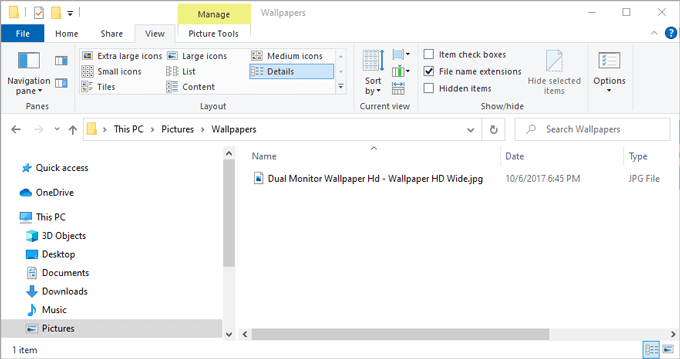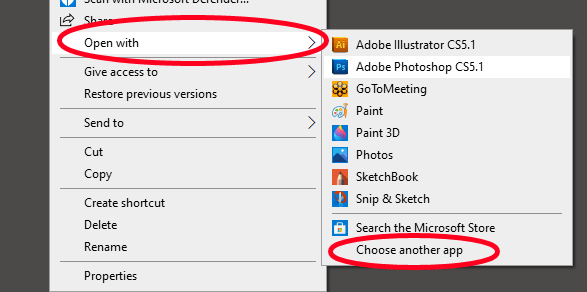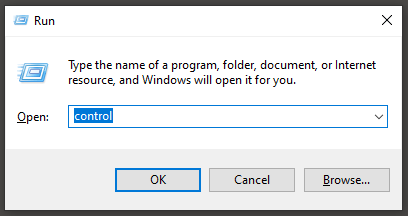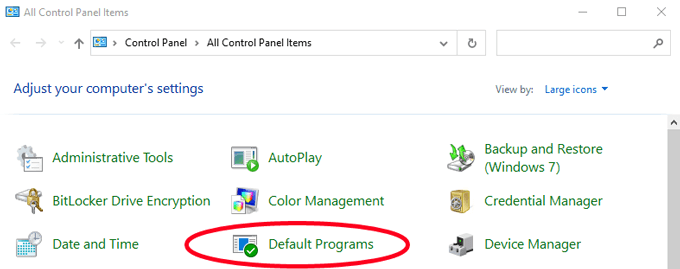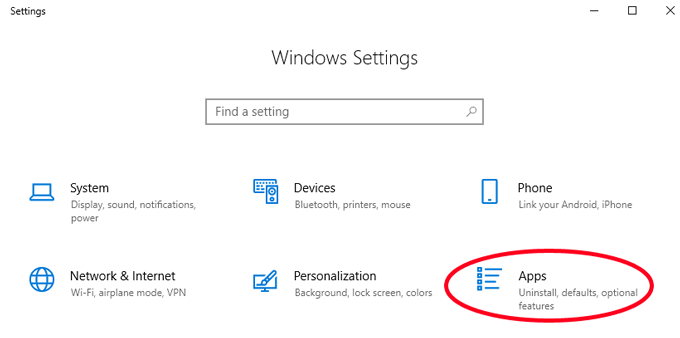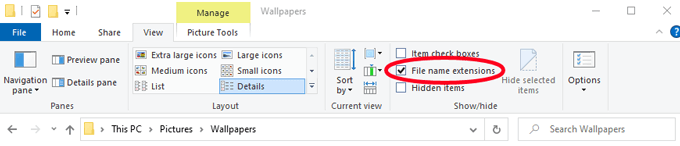ویندوز از کجا می داند از کدام برنامه یا برنامه برای باز کردن انواع مختلف پرونده ها در رایانه شما استفاده می کند؟ این به ارتباطات پرونده مربوط می شود. ویندوز هر نوع پرونده را با برنامه ای مرتبط با باز کردن این نوع پرونده مرتبط می کند ، اما شما نیز در این زمینه انتخاب دارید!
تصور کنید ، به عنوان مثال ، شما فقط Adobe Photoshop را روی رایانه خود نصب کرده اید. از این به بعد ، شما می خواهید ویندوز برای باز کردن پرونده های .jpg از فتوشاپ استفاده کند ، اما در حال حاضر ویندوز همیشه پرونده های .jpg را با برنامه پیش فرض عکس در ویندوز 10 باز می کند.

در زیر چندین روش تغییر ارتباط فایل ها را در ویندوز 10 به شما نشان خواهیم داد تا پرونده های شما باز شود با برنامه ای که ترجیح می دهید.
نحوه تغییر ارتباطات پرونده Windows 10 در File Explorer
یکی از راه های اینکه به ویندوز بگویید کدام برنامه باید نوع خاصی از پرونده را باز کند ، از طریق File Explorer است. در مثال زیر ، پرونده های JPG در Microsoft Photos باز می شوند و ما ارتباط فایل را تغییر خواهیم داد تا پرونده های JPG در فتوشاپ باز شوند.
جستجوگر فایل را باز کنید. یک روش آسان برای انجام این کار فشار دادن
Win + Eاست.
به یک پوشه بروید که حاوی فایلی است که می خواهید ارتباط آن را تغییر دهید.
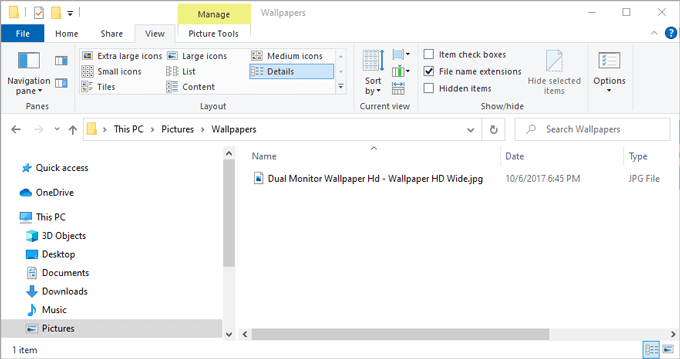 بر روی پرونده کلیک راست کرده و باز کردن بارا انتخاب کنید. (توجه: اگر باز کردن بارا مشاهده نمی کنید ، کلید Shiftرا نگه دارید و سپس روی پرونده کلیک راست کنید.)
حتی اگر برنامه ای را که می خواهید با آن نوع پرونده مرتبط شود در لیست مشاهده کنید ، انتخاب برنامه دیگررا انتخاب کنید. (اگر فقط برنامه را از لیست نمایش داده شده انتخاب کنید ، این بار پرونده در آن برنامه باز می شود ، اما ارتباط پرونده پیش فرض بدون تغییر باقی می ماند.
بر روی پرونده کلیک راست کرده و باز کردن بارا انتخاب کنید. (توجه: اگر باز کردن بارا مشاهده نمی کنید ، کلید Shiftرا نگه دارید و سپس روی پرونده کلیک راست کنید.)
حتی اگر برنامه ای را که می خواهید با آن نوع پرونده مرتبط شود در لیست مشاهده کنید ، انتخاب برنامه دیگررا انتخاب کنید. (اگر فقط برنامه را از لیست نمایش داده شده انتخاب کنید ، این بار پرونده در آن برنامه باز می شود ، اما ارتباط پرونده پیش فرض بدون تغییر باقی می ماند.
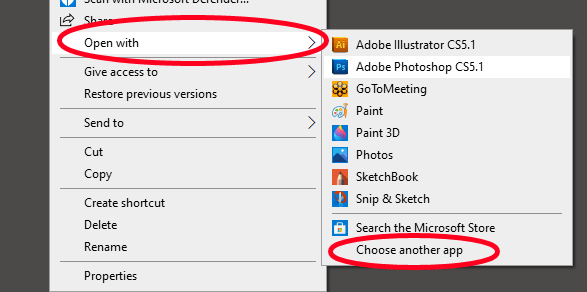
پنجره ای ظاهر می شود که از شما می پرسد چگونه می خواهید باز کنید این فایل را انتخاب کنید. برنامه ای را که می خواهید با نوع پرونده شما مرتبط شود انتخاب کنید و کادر کنار همیشه از این برنامه برای باز کردن [نوع نوع] استفاده کنید

توجه: اگر این کار را نمی کنید برنامه ای را که می خواهید با این نوع پرونده مرتبط شود در لیست گزینه های دیگرمشاهده نمی کنید ، به پایین پیمایش کرده و جستجوی برنامه در6را انتخاب کنید >. جایگزین ، اگر برنامه ای از قبل نصب کرده اید که در لیست نمایش داده نمی شود ، برنامه های بیشتررا انتخاب کرده و به برنامه مورد نظر خود بروید.

وقتی برنامه ای را انتخاب کردید که می خواهید با آن مرتبط شوید نوع فایل ، تأییدرا انتخاب کنید. از این پس ، پرونده هایی از این نوع به طور خودکار در برنامه ای که انتخاب کرده اید باز می شوند.
راه دیگری برای تغییر ارتباطات پرونده Windows 10 در File Explorer
Windows File Explorer روش دوم را برای تعیین اینکه کدام برنامه باید از نوع خاصی پرونده باز کند ارائه می دهد. این تکنیک به همان روش فوق عمل می کند. این شما هستید که انتخاب می کنید از چه راهی می خواهید این کار را انجام دهید.
File Explorer را باز کنید و به پوشه ای حاوی فایلی بروید که می خواهید ارتباط آن را تغییر دهید.
پرونده را انتخابکرده و از فعال بودن برگه منوی
صفحه اصلیمطمئن شوید. در نوار نوار ابزار ،
ویژگی هارا انتخاب کنید. (به صورت متناوب ،
کلیک راستروی پرونده کرده و
خصوصیات)

در پانل Properties ، Changeرا انتخاب کنید >دکمه.

از مرحله 5 در روش A بالا ادامه دهید.
تغییر ارتباط انجمن ها از طریق صفحه کنترل
همچنین می توانید از Control Panel برای تغییر ارتباط پرونده ها در ویندوز 10. نحوه کار این است.
صفحه کنترلرا باز کنید. یک روش آسان برای انجام این کار با فشار دادن
Win + R، تایپ کردن
کنترلو سپس انتخاب
خوباست.
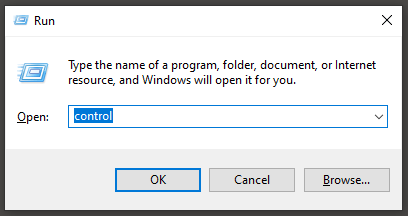
انتخاب کنید برنامه های پیش فرض.
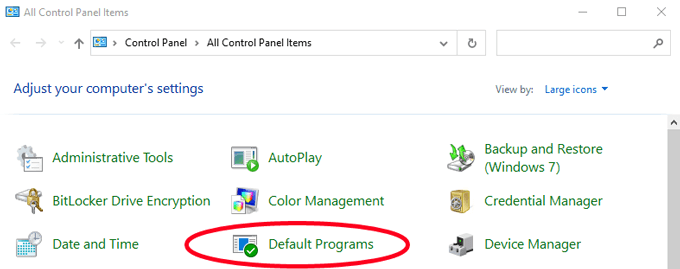
بعد ، مرتبط کردن نوع پرونده یا پروتکل با برنامهرا انتخاب کنید.

در پنجره برنامه های پیش فرضکه نمایش داده می شود ، انتخاب برنامه های پیش فرض بر اساس نوع پروندهرا انتخاب کنید.

بعد ، نوع پرونده را در لیست سمت چپ در زیر پیدا کنید نامدر مثال ما ، .jpgرا جستجو خواهیم کرد.
برنامه پیش فرض را در سمت راست انجمن نوع پرونده ای که می خواهید تغییر دهید انتخاب کنید. پنل انتخاب برنامهظاهر می شود. برنامه ای را که می خواهید با نوع پرونده مرتبط شود انتخاب کنید و کار شما تمام شد!

تغییر ارتباط انجمن در تنظیمات ویندوز
گاهی اوقات ممکن است بخواهید یک برنامه هر نوع فایلی را که می تواند باز کند. در این صورت ، به جای اینکه انواع پرونده ها را یکی یکی با برنامه مرتبط کنید ، می توانید به ویندوز بگویید که از آن برنامه برای باز کردن هر نوع فایلی که بتواند اداره کند ، استفاده کند. s>15برای باز کردن صفحات وب ، بدون توجه به نوع فایل آنها. در اینجا نحوه انجام این کار آورده شده است.
با فشار دادن پیروزی + من
برنامه هارا انتخاب کنید.
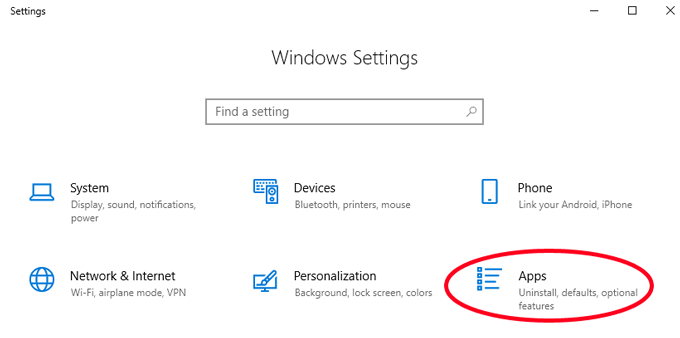
در لیست سمت چپ ، برنامه های پیش فرضرا انتخاب کنید.

اکنون می توانید برنامه های پیش فرض را برای مواردی مانند ایمیل ، نقشه ، موسیقی ، عکس ، فیلم یا مرورگر وب انتخاب کنید. بیایید مرورگر وب پیش فرض را از Google Chrome تغییر دهیم تا در عوض همه انواع پرونده های صفحه وب با Firefox مرتبط شوند. در بخش مرورگر وببرنامه پیش فرض لیست شده را انتخاب کنید. در این حالت ، این Google Chrome است.

سپس برنامه مورد نظر خود را از لیست انتخاب کنید. ما Firefox را انتخاب خواهیم کرد.

همین! اکنون Firefox با تمام انواع پرونده هایی که می تواند اداره کند ارتباط دارد.
جایزه: نحوه مشاهده برنامه های افزودنی پرونده در Windows 10 File Explorer File
در بخش قبلی ، ما به دنبال پسوندهای پرونده هستیم. در یک لیست اگر از آن روش استفاده می کنید ، باید پسوند فایلی را که می خواهید با یک برنامه خاص مرتبط کند بدانید.
پیکربندی Windows File Explorer برای نمایش پسوندهای پرونده در نام فایل سریع و آسان است. کافیست با فشار دادن Win + Eکاوشگر پرونده را باز کنید. سپس برگه مشاهدهرا در نوار منو انتخاب کنید. در آخر ، کادر کنار افزونه های نام پروندهرا علامت بزنید.
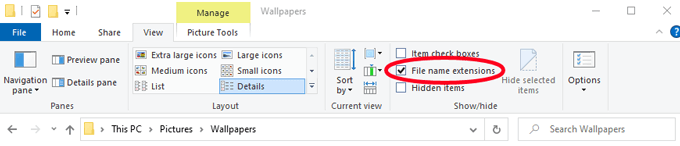
اکنون شما بتوانید پسوند پرونده را برای هر پرونده در آن پوشه مشاهده کنید.

مقداری از وقت خود را پس انداز کنید
با پیروی از یکی از روش های بالا ، در وقت اضافی و تحریک خود صرفه جویی خواهید کرد. اختصاص دادن لحظه ای برای تغییر ارتباط پرونده های خود ، بنابراین باز کردن پرونده هایتان در برنامه های موردنظر ، هدیه ای است که می توانید به آینده خود بدهید!
پست های مرتبط: